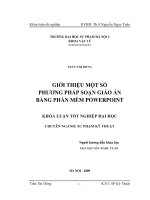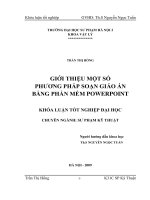H DSD Phan mem Powerpoint 2007 bang tieng Viet
Bạn đang xem bản rút gọn của tài liệu. Xem và tải ngay bản đầy đủ của tài liệu tại đây (3.38 MB, 55 trang )
<span class='text_page_counter'>(1)</span>HƯỚNG DẪN SỬ DỤNG POWERPOINT 2007 (phiên bản Powerpoint bằng tiếng việt đẹp, dễ sử dụng, soạn nhanh). 22/06/21. TRẦN VĂN CƯỜNG. 1.
<span class='text_page_counter'>(2)</span> Hình ảnh giao diện.
<span class='text_page_counter'>(3)</span> Hình ảnh giao diện.
<span class='text_page_counter'>(4)</span> Sử dụng powerpoint 2007 bằng tiếng việt Bộ phần mềm Office 2007, hiện nay đã có phiên bản bằng tiếng việt. Bạn có thể dùng công cụ tìm kiếm google để tìm và tải bộ cài đặt office 2007 và bộ cài tiềng việt. Rất hay: soạn nhanh, đẹp và đặc biệt bằng tiếng việt nên rất dễ sử dụng. Tải về B98-C8F701794C8F/LanguageInterfacePack.exe 07-full-da-crack-pham-mem-soan-thao-van-ban/. Serial KGFVY-7733B-8WCK9-KTG64-BC7D8 J67F8-BB7GM-8VPH2-8YMXP-K49QQ VJPW8-MB6MR-8D8YM-TW37V-WYVX3 WRWWX-G9MMD-X4B8X-7JQP3-CMD93 RYC22-PRMXB-8HP8W-384PD-GXHX3.
<span class='text_page_counter'>(5)</span> Trang đầu • • • •. dán: Past ( dán đối tượng); cắt; sao chép, bút định dạng. 22/06/21. TRẦN VĂN CƯỜNG. 5.
<span class='text_page_counter'>(6)</span> Trang đầu • Bản chiếu mới: thêm bảng mới • Bố trí: bố trí của bảng. • Xóa bỏ bảng chiếu • Lưu ý: Bảng hay còn gọi là slide ( mỗi bài giảng có nhiều slide). 22/06/21. TRẦN VĂN CƯỜNG. 6.
<span class='text_page_counter'>(7)</span> Trang đầu • Chọn bố trí bảng đã có cho phù hợp. 22/06/21. TRẦN VĂN CƯỜNG. 7.
<span class='text_page_counter'>(8)</span> Trang đầu • Chọn bố trí bảng mới cho phù hợp. 22/06/21. TRẦN VĂN CƯỜNG. 8.
<span class='text_page_counter'>(9)</span> Trang đầu • • • • • • • •. Chọn font Chọn kích cỡ chữ Tăng kích cỡ chữ Giảm kích cỡ chữ Khoảng cách giữa các chữ cái Chữ hoa chữ thường Màu chữ Xóa mọi định dạng chữ. 22/06/21. TRẦN VĂN CƯỜNG. 9.
<span class='text_page_counter'>(10)</span> Trang đầu • Đánh dấu kí hiệu đầu dòng • Đánh dấu thứ tự • Thụt dòng về đầu hay cuối • Dãn dòng • Quay đầu chữ • Căn chữ trong bảng • Chế độ bảng thông minh. 22/06/21. TRẦN VĂN CƯỜNG. 10.
<span class='text_page_counter'>(11)</span> Trang đầu • • •. Chèn hình… Xếp thứ tự hình Màu nền cho bảng (khung) • Tùy chọn màu, nền, 3D…. 22/06/21. TRẦN VĂN CƯỜNG. 11.
<span class='text_page_counter'>(12)</span> Trang đầu • • •. Tìm kiếm Thay thế Chọn đối tượng. 22/06/21. TRẦN VĂN CƯỜNG. 12.
<span class='text_page_counter'>(13)</span> Chèn đối tượng • • •. Chèn bảng Vẽ bảng Chèn excel. 22/06/21. TRẦN VĂN CƯỜNG. 13.
<span class='text_page_counter'>(14)</span> Chèn đối tượng • Chèn hình ảnh • Chèn clip art (ảnh động) • Album • Hình họa • Bảng thông minh • Biểu đồ. 22/06/21. TRẦN VĂN CƯỜNG. 14.
<span class='text_page_counter'>(15)</span> Chèn đối tượng • Liên kết file ( phải copy vào tệp bài giảng) • Liên kết chương trình ( phải có chương trình). 22/06/21. TRẦN VĂN CƯỜNG. 15.
<span class='text_page_counter'>(16)</span> Chèn đối tượng • Chèn hộp văn bản • Chèn đầu trang ( văn bản gì) • Chèn ngày giờ • Chèn số trang bản chiếu • Chèn kí hiệu • Chèn công thức toán học, word.. • Chèn phim • Chèn âm thanh TRẦN VĂN CƯỜNG. 22/06/21. 16.
<span class='text_page_counter'>(17)</span> Thiết kế • Thiết lập trang: lề, chiều dài và chiều rộng. Nên mặc định, không cần chỉnh. • Hướng bản chiếu: (ngang hay dọc) nên mặc định. 22/06/21. TRẦN VĂN CƯỜNG. 17.
<span class='text_page_counter'>(18)</span> Thiết kế • Chọn chủ đề ( giống chủ đề của điện thoại: liên qua đến font, kích chữ, hình nền) • Có thể chọn mẫu bài giảng có sẵn mà bạn thấy đẹp.. 22/06/21. TRẦN VĂN CƯỜNG. 18.
<span class='text_page_counter'>(19)</span> Hoạt hình ( hiệu ứng) • • •. 22/06/21. Hiệu ứng bảng chiếu Hiệu ứng cho từng đối tượng Xem trước khi lưu ( thương xuyên lưu). TRẦN VĂN CƯỜNG. 19.
<span class='text_page_counter'>(20)</span> Hoạt hình ( hiệu ứng) • • • •. Thêm hiệu ứng Chọn kiểu xuất hiện Tốc độ xuất hiện Xem trước khi lưu. 22/06/21. TRẦN VĂN CƯỜNG. 20.
<span class='text_page_counter'>(21)</span> Chiếu hình ( trình chiếu) • • • •. Bắt đầu chiếu từ đầu Chiếu từ trang hiện thời Chiếu từ trang mình chọn Thiết lập trình chiếu. 22/06/21. TRẦN VĂN CƯỜNG. 21.
<span class='text_page_counter'>(22)</span> Bổ trợ ( các công cụ hỗ trợ cho Powerpoint) • • • •. Violet 1.7 Chèn flas Chèn video, flas, hình ảnh (showroom) Công cụ chuyển font.. 22/06/21. TRẦN VĂN CƯỜNG. 22.
<span class='text_page_counter'>(23)</span> Sử dụng chuột phải • Bấm chuột phải lên danh sách các bảng chiếu rồi chọn lệnh sắp thực hiện. 22/06/21. TRẦN VĂN CƯỜNG. 23.
<span class='text_page_counter'>(24)</span> Sử dụng chuột phải • Tùy chỉnh đối tượng đang được chọn chọn lệnh phù hợp. 22/06/21. TRẦN VĂN CƯỜNG. 24.
<span class='text_page_counter'>(25)</span> Sử dụng chuột trái • Nháy đúp chuột trái ( nháy 2 lần) thanh công cụ liên quan đến đối tượng sẽ xuất hiện. • Ta chọn thao tác theo nhu cầu. • Ví dụ về hình ảnh... 22/06/21. TRẦN VĂN CƯỜNG. 25.
<span class='text_page_counter'>(26)</span> Sử dụng chuột trái • Nháy đúp chuột trái ( nháy 2 lần) thanh công cụ liên quan đến đối tượng sẽ xuất hiện. • Ta chọn thao tác theo nhu cầu. • Ví dụ về BẢNG... 22/06/21. TRẦN VĂN CƯỜNG. 26.
<span class='text_page_counter'>(27)</span> Sử dụng chuột trái • Nháy đúp chuột trái ( nháy 2 lần) thanh công cụ liên quan đến đối tượng sẽ xuất hiện. • Ta chọn thao tác theo nhu cầu. • Ví dụ về VIDEO... 22/06/21. TRẦN VĂN CƯỜNG. 27.
<span class='text_page_counter'>(28)</span> Sử dụng chuột trái • Nháy đúp chuột trái ( nháy 2 lần) thanh công cụ liên quan đến đối tượng sẽ xuất hiện. • Ta chọn thao tác theo nhu cầu. • Ví dụ về BiỂU ĐỒ... 22/06/21. TRẦN VĂN CƯỜNG. 28.
<span class='text_page_counter'>(29)</span> Kĩ năng chèn đối tượng Chèn bảng • Nhập thông tin • Chọn màu • Thêm hàng, xóa hàng thì bấm chuột phải để chọn. TT. Họ và tên. 1 2 3 4 5 6 7 8 9 10. 22/06/21. TRẦN VĂN CƯỜNG. 29.
<span class='text_page_counter'>(30)</span> Kĩ năng chèn đối tượng Chèn hình ảnh • Chọn hình • Cách chọn đúng hình. 22/06/21. TRẦN VĂN CƯỜNG. 30.
<span class='text_page_counter'>(31)</span> Kĩ năng chèn đối tượng Chèn album • Chọn nhiều hình cùng 1 lúc • Chú thích phía dưới hình. Tệp/ đĩa. 22/06/21. TRẦN VĂN CƯỜNG. 31.
<span class='text_page_counter'>(32)</span> Kĩ năng chèn đối tượng Chèn hình dạng • Chọn đối tượng được đèn • Điều chỉnh: màu sắc, hình dạng, độ nghiêng ( xoay hình).. 22/06/21. TRẦN VĂN CƯỜNG. 32.
<span class='text_page_counter'>(33)</span> Kĩ năng chèn đối tượng Chèn biểu đồ • Chọn kiểu biểu đồ • Điều chỉnh: số đối tượng, màu sắc, số liệu. 22/06/21. TRẦN VĂN CƯỜNG. 33.
<span class='text_page_counter'>(34)</span> Kĩ năng chèn đối tượng Video • Chọn video đúng định dạng • Chỉnh sửa khung video ( bấm chuột trái). 22/06/21. TRẦN VĂN CƯỜNG. 34.
<span class='text_page_counter'>(35)</span> Copy SLIDE từ bài giảng khác • • • •. COPY SLIDE TỪ BÀI GiẢNG KHÁC Chọn slide hay Copy Dán Thay đổi định dạng theo ý muốn. Ví dụ: chọn slide số 9 của 1 bài giảng 22/06/21. TRẦN VĂN CƯỜNG. 35.
<span class='text_page_counter'>(36)</span> Copy đối tượng từ bài giảng khác • Bấm chuột phải lên đối tượng và copy nó, sau đó dán lên slife của bài giảng đang soạn. • Có thể copy hình ảnh, video, hình dạng, flas ( trừ video). 22/06/21. TRẦN VĂN CƯỜNG. 36.
<span class='text_page_counter'>(37)</span> Sử dụng phím CTRL • • •. Để di chuyển, sao chép đối tượng trên cùng 1 slide. Chọn hiệu ứng đồng loạt: đỡ mất thời gian. Cái nào chọn trước thì hiệu ứng trước.. 22/06/21. TRẦN VĂN CƯỜNG. 37.
<span class='text_page_counter'>(38)</span> Sử dụng phím shift • Để vẽ hình tròn, hình vuông, đường thẳng • Chỉnh sửa màu sắc, đường nét hình. 22/06/21. TRẦN VĂN CƯỜNG. 38.
<span class='text_page_counter'>(39)</span> Kĩ năng chọn hiệu ứng • Chọn nhiều đối tượng cùng 1 lúc • Hiệu ứng đơn giản • Chọn khi “bấm chuột” • Chọn xuất hiện nhanh hoặc rất nhanh. • Chọn âm thanh cho hiệu ứng • Xem trước khi lưu slide 22/06/21. TRẦN VĂN CƯỜNG. 39.
<span class='text_page_counter'>(40)</span> Kĩ năng chọn hiệu ứng • Bấm đối tượng: làm xuất hiện đối tượng khác • Ví dụ các câu hỏi trắc nhiệm. 22/06/21. VÍ DỤ SLIDE SAU:. Hãy bấm số theo thứ tự, mỗi cái 2 lượt. TRẦN VĂN CƯỜNG. 40.
<span class='text_page_counter'>(41)</span> 1 2. TT. 3 EM CHỌN CÂU NÀO?. 4. N 5. H. Đ. I. Ả. M. P. Ụ. T. I. N. H. H. Â. L. Ư. Ỡ. N. G. B. ỘÔ II. G. U. Y. Ê. N. P. H H. Â. H. U. Y. Ê. N. DD 6. G. I. Ơ N Ơ. C. BB Ô. N N. N. I. Quá Đây trình tạo ra nhiều tinh bào vàNST noãn nguyên Nhờ lànày quá cógiúp quá trình trình tổ Giao Đây Giao hợp này là tửbộ tử bộ mà đực NST có nhân giao có bộnguyên của khả NST của tử giao mang năng hợp này tử tử này bộ đực và đơn giao bội tử cáibào. CHÌA KHOÁ. B. I. Ế N D. Ị. T Ổ H Ợ P.
<span class='text_page_counter'>(42)</span> Lưu ý • Tương phản, dễ nhìn • Slide phải ít chữ, không quá nhiều hình ảnh • Kích cỡ chữ không quá nhỏ; phù hợp: 28, 32,. 36, 44…. • Một số phím tắt tương tự như Word. • Nên chon lưu dưới dạng .ppt đê đọc được trên máy khác khi không có PPT 2007 • Không quá nhiều hiệu ứng. 22/06/21. TRẦN VĂN CƯỜNG. 42.
<span class='text_page_counter'>(43)</span> Lưu ý • Các tư liệu cần phải cho vào file bài giảng riêng từng bài; copy sang máy khác thì copy cả file đó.. 22/06/21. TRẦN VĂN CƯỜNG. 43.
<span class='text_page_counter'>(44)</span> Cách sử dụng máy chiếu • Đèn chiếu và màn chiếu thay thế cho màn hình máy tính. • Thả màn chiếu và bật đèn chiếu; Tắt màn chiếu và tắt đèn chiếu. • Tắt phải đúng quy trình: không rút ngang phích điện; Bật 1 lần; Tắt 2 lần. 22/06/21. TRẦN VĂN CƯỜNG. 44.
<span class='text_page_counter'>(45)</span> Các bước soạn bài (thông thường) • Bước 1: Tìm kiếm bài giảng mẫu, hình ảnh, video… cho vào 1 tệp tin • Bước 2: Chọn các hình ảnh, video, bài giảng hay các slide hay của bài. • Bước 3: Soạn bài • Bước 4: Chọn hiệu ứng. • Bước 5: Chạy thử bài giảng. • Bước 6: Học thuộc bài giảng. • Bước 7: Copy bài giảng vào USB (copy cả Powerpoint và tư liệu). • Bước 8: Chạy thử trên máy tại lớp học. Chỉnh sửa lại: chèn lại video, flas nếu bị lỗi; chỉnh lại lỗi font nếu bị…. 22/06/21. TRẦN VĂN CƯỜNG. 45.
<span class='text_page_counter'>(46)</span> Bước 3: Soạn bài 1. 2. 3. 4. 5. 6. 7. 8. 9. 10. 11.. Mở phần mềm soạn bài. Lưu phần mềm vào tệp tư liệu. Chọn hình nền bài giảng hoặc chọn bài giảng mẫu làm hình nền. Chọn kiểu slide ( trong bài giảng có nhiều kiểu slide: tùy bài). Kênh chữ: chọn font chữ, kích chữ cho phù hợp. Chèn hình ảnh, video, biểu đồ.. tùy bài, tùy yêu cầu….. Chỉnh sửa ảnh, video vừa chèn vào……. Vẽ các hình ảnh: ô, hình tròn….. Tiếp tục thêm các slide mới… (bảng mới)…… Có thể copy 1 hoặc nhiều slide từ bài giảng của thư viện. Có thể chỉ copy 1 đối tượng: kênh chữ, hình… từ slide của BG #.. 22/06/21. TRẦN VĂN CƯỜNG. 46.
<span class='text_page_counter'>(47)</span> HƯỚNG DẪN CÀI ppt 2007. 22/06/21. TRẦN VĂN CƯỜNG. 47.
<span class='text_page_counter'>(48)</span> HƯỚNG DẪN CÀI ppt 2007. 22/06/21. TRẦN VĂN CƯỜNG. 48.
<span class='text_page_counter'>(49)</span> HƯỚNG DẪN CÀI ppt 2007. 22/06/21. TRẦN VĂN CƯỜNG. 49.
<span class='text_page_counter'>(50)</span> HƯỚNG DẪN CÀI ppt 2007. 22/06/21. TRẦN VĂN CƯỜNG. 50.
<span class='text_page_counter'>(51)</span> Sử dụng powerpoint 2007 bằng tiếng việt Bộ phần mềm Office 2007, hiện nay đã có phiên bản bằng tiếng việt. Bạn có thể dùng công cụ tìm kiếm google để tìm và tải bộ cài đặt office 2007 và bộ cài tiềng việt. Rất hay: soạn nhanh, đẹp và đặc biệt bằng tiếng việt nên rất dễ sử dụng. AC-9B98-C8F701794C8F/LanguageInterfacePack.exe -2007-full-da-crack-pham-mem-soan-thao-van-ban/ Serial KGFVY-7733B-8WCK9-KTG64-BC7D8 J67F8-BB7GM-8VPH2-8YMXP-K49QQ VJPW8-MB6MR-8D8YM-TW37V-WYVX3 WRWWX-G9MMD-X4B8X-7JQP3-CMD93 RYC22-PRMXB-8HP8W-384PD-GXHX3.
<span class='text_page_counter'>(52)</span> Cách chon ngôn ngữ tiếng việt.
<span class='text_page_counter'>(53)</span>
<span class='text_page_counter'>(54)</span>
<span class='text_page_counter'>(55)</span>
<span class='text_page_counter'>(56)</span>